Comment créer une étiquette d’expédition sur PayPal
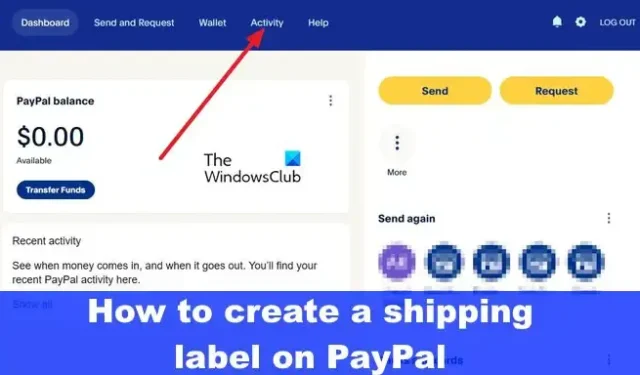
PayPal est la plateforme la plus fiable pour effectuer et recevoir des paiements en ligne avec environ 426 millions d’utilisateurs dans le monde. Désormais, en plus d’être le service de paiement le plus populaire sur le Web, il est possible d’utiliser la plateforme pour d’autres choses telles que la création d’une étiquette d’expédition. Dans cet article, nous allons vous montrer comment créer une étiquette d’expédition PayPal .
Quels sont les avantages d’utiliser PayPal pour l’expédition ?
Examinons quelques-uns des avantages de l’utilisation de PayPal pour créer des étiquettes d’expédition simples mais efficaces.
- Économisez de l’argent : D’autres types d’outils de paiement et d’expédition en ligne ne donnent pas aux utilisateurs un moyen gratuit de créer des étiquettes. PayPal, d’après notre compréhension, est 100% gratuit pour créer une étiquette, mais comprenez que l’impression de l’étiquette nécessitera une somme modique.
- Gagnez du temps : Parce que le service PayPal fait la plupart du travail, cela fera gagner beaucoup de temps à l’utilisateur, donc pas besoin d’en créer un à partir de zéro.
Comment créer des étiquettes d’expédition sur PayPal
La création d’une étiquette d’expédition PayPal est simple pour ceux qui souhaitent le faire avec ou sans facture ou bon de commande. Voyons ces deux options :
- Créer une étiquette d’expédition PayPal avec une facture
- Créer une étiquette d’expédition PayPal sans facture, transaction ou bon de commande
1] Créer une étiquette d’expédition PayPal avec une facture
Suivez les étapes ici pour créer une étiquette d’expédition lors du processus de paiement en ligne à l’aide de la plateforme PayPal.
- Tout d’abord, vous devez ouvrir votre navigateur Web préféré, puis accéder au site Web officiel de PayPal.
- À partir de là, vous devez vous connecter avec les détails de votre compte officiel.
- Ensuite, vous devez cliquer sur l’onglet Activité pour voir les transactions en cours.
- Sélectionnez la transaction pertinente nécessaire pour l’étiquette.
- Lorsque la commande souhaitée est développée, cliquez sur Imprimer l’étiquette d’expédition.
- Veuillez choisir le transporteur, qu’il s’agisse d’USPS ou d’UPS.
- L’étape suivante consiste à saisir les informations d’expédition préférées.
- Si les informations sont exactes, cliquez sur le bouton Confirmer et payer .
- Il vous sera demandé de payer avec votre carte de crédit ou via votre solde PayPal.
Enfin, continuez et cliquez sur Imprimer l’étiquette pour la faire imprimer via votre imprimante. Et oui, vous aurez besoin d’une imprimante connectée à votre ordinateur pour effectuer la tâche.
2] Créez une étiquette d’expédition PayPal sans facture, transaction ou bon de commande
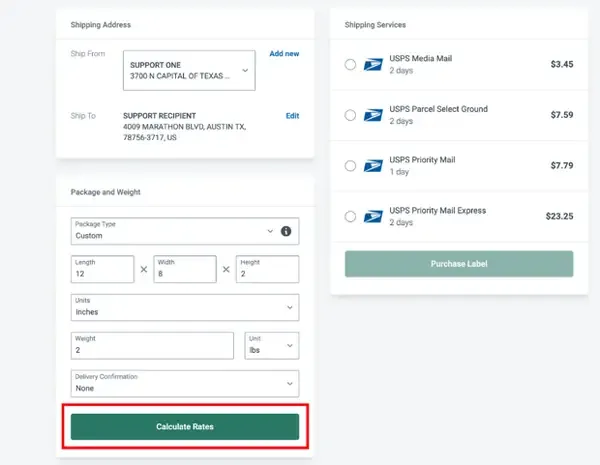
Dans certains cas, les utilisateurs peuvent souhaiter créer une étiquette d’expédition pour un colis qui n’a pas fait l’objet d’une transaction PayPal. Alors, laissez-nous vous expliquer comment y parvenir facilement.
- Si vous ne l’avez pas déjà fait, allez-y et connectez-vous à PayPal.
- Après avoir fait cela, veuillez vous rendre sur https://paypal.shipstation.com/sales-orders/new.
- Vous devriez mettre l’adresse en signet pour un accès plus facile à l’avenir.
- Si tout se passe comme prévu, une fenêtre contextuelle apparaît.
- Cette fenêtre contextuelle est conçue pour la saisie de l’adresse de livraison du destinataire, alors assurez-vous de l’avoir ajoutée.
- Ensuite, cliquez sur le bouton qui lit, Expédier à cette adresse.
Enfin, entrez l’adresse à partir de laquelle vous expédiez. Il devrait être Retour à l’adresse de l’expéditeur si des problèmes surviennent à l’avenir. Assurez-vous donc d’avoir renseigné votre adresse et non celle liée à la poste.
La prochaine étape consiste à choisir le service d’expédition préféré.
PayPal propose plusieurs services d’expédition, notamment UPS et USPS.
Après avoir sélectionné le service d’expédition, vous pouvez maintenant saisir les détails du colis. Cela implique généralement le poids et d’autres mesures.
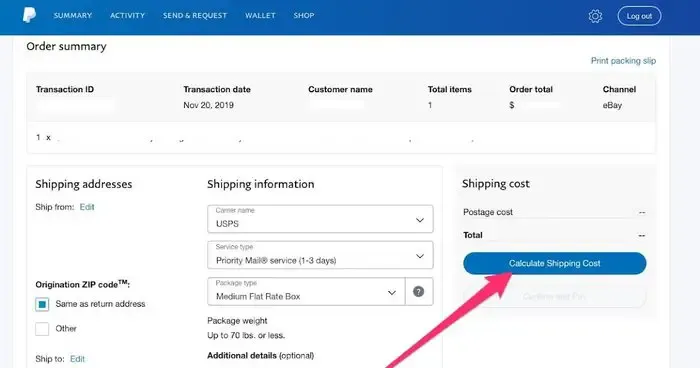
Entrez la date d’expédition lorsque vous avez terminé avec ce qui précède, puis accédez à Calculer les frais d’expédition pour voir les frais d’expédition exacts.
Enfin, cliquez sur le bouton Confirmer et payer , puis imprimez votre étiquette pour terminer la tâche dans son ensemble.
Les étiquettes d’expédition PayPal sont-elles moins chères ?
D’après ce que nous avons découvert, l’étiquette d’expédition PayPal est moins chère que les options de vente au détail telles que UPS et USPS. L’expédition PayPal offre des tarifs d’expédition réduits à la fois d’UPS et d’USPS, d’où la raison pour laquelle le service est moins cher en ce moment.
Puis-je créer une étiquette d’expédition sur PayPal ?
Oui, vous pouvez, et PayPal propose ce service depuis plusieurs années, ce n’est donc pas nouveau. De plus, nous devons noter que les utilisateurs peuvent créer une étiquette d’expédition indépendante d’une commande PayPal, ce que nous pensons que de nombreux propriétaires d’entreprise trouveront agréable.



Laisser un commentaire